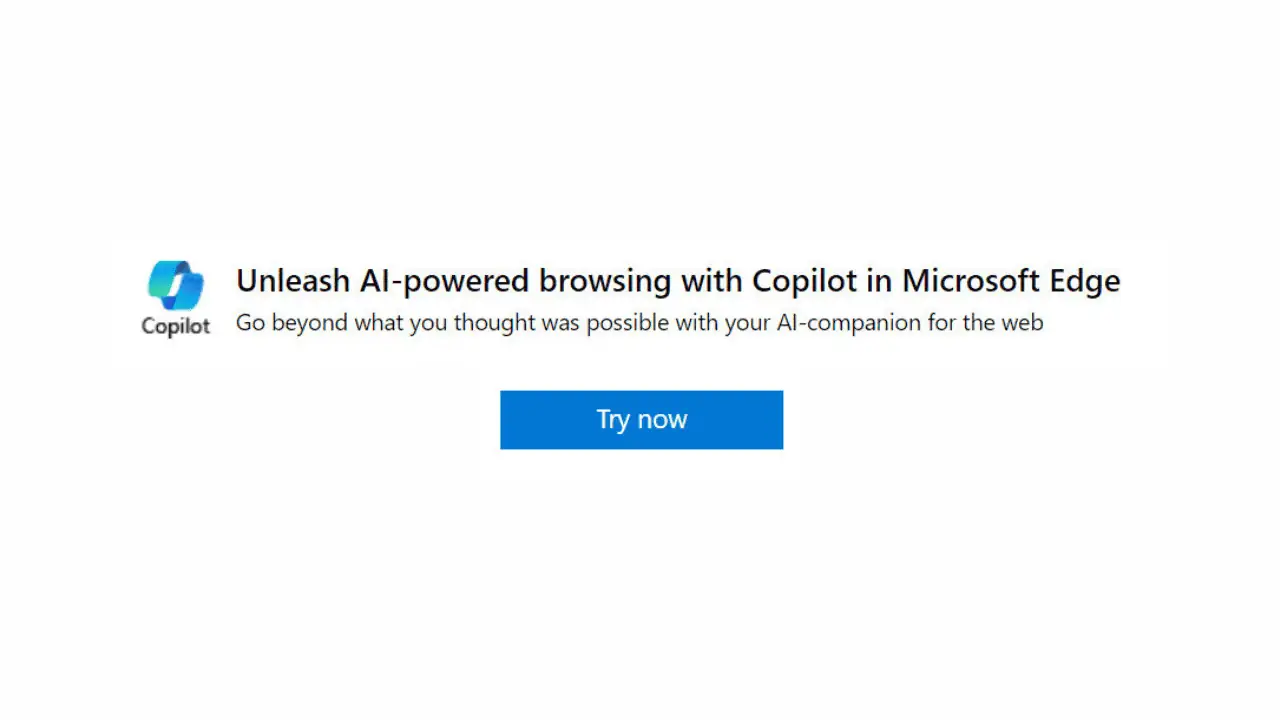Ο Microsoft Edge μπορεί τώρα να δημιουργήσει έναν ειδικό σύνδεσμο προς το τρέχον επιλεγμένο κείμενο
2 λεπτό. ανάγνωση
Δημοσιεύθηκε στις
Διαβάστε τη σελίδα αποκάλυψης για να μάθετε πώς μπορείτε να βοηθήσετε το MSPoweruser να διατηρήσει τη συντακτική ομάδα Διάβασε περισσότερα
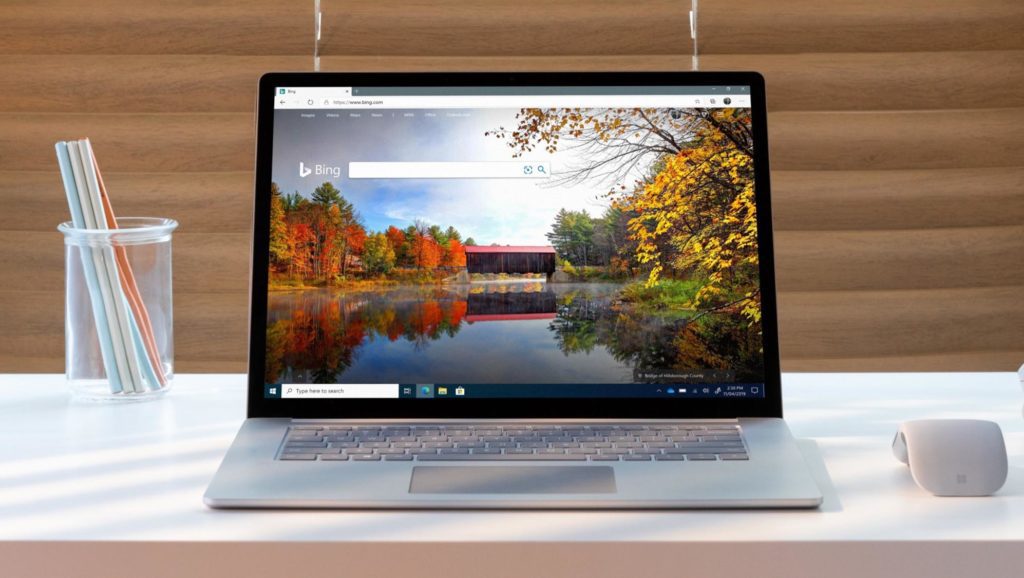
Η Microsoft Edge μάρτυρες μια σημαντική άνοδο στο μερίδιο αγοράς τον περασμένο μήνα και αυτό είναι κάτι που πολλοί από εμάς περιμέναμε καθώς το νέο Edge είναι γρήγορο, αξιόπιστο και είναι καλύτερο από το παλιό Edge σχεδόν από κάθε άποψη. Για να διατηρήσει την ανάπτυξη, ένα από τα πράγματα που πρέπει να κάνει η Microsoft είναι να προσθέσει χρήσιμες νέες δυνατότητες και η εταιρεία κάνει ακριβώς αυτό. Η Microsoft πρόσθεσε πρόσφατα μια χρήσιμη νέα δυνατότητα που ονομάζεται «Αντιγραφή συνδέσμου σε κείμενο» στο πρόγραμμα περιήγησης Edge με σκοπό να βοηθήσει τους χρήστες να δημιουργήσουν έναν σύνδεσμο προς το κείμενο που μόλις επέλεξαν.
Η δυνατότητα «Αντιγραφή συνδέσμου σε κείμενο» είναι προς το παρόν διαθέσιμη πίσω από μια σημαία και για να την ενεργοποιήσετε πρέπει να έχετε εγκατεστημένο το Microsoft Edge Canary στον υπολογιστή σας με Windows. Ο τρόπος με τον οποίο λειτουργεί η δυνατότητα είναι αρκετά απλός: μπορείτε να επισκεφτείτε μια ιστοσελίδα και να επιλέξετε ένα μπλοκ κειμένου και, στη συνέχεια, κάντε δεξί κλικ για να εμφανιστεί το μενού περιβάλλοντος, όπου θα δείτε την επιλογή που ονομάζεται "Αντιγραφή συνδέσμου σε κείμενο". Κάντε κλικ στην επιλογή, ανοίξτε μια καρτέλα και επικολλήστε την στη γραμμή URL. Το μπλοκ κειμένου που αντιγράψατε θα εμφανίζεται μέσα σε εισαγωγικά ακολουθούμενο από τη διεύθυνση URL της σελίδας, από όπου επιλέξατε το κείμενο. Αφαιρέστε το κείμενο που αναφέρεται και, στη συνέχεια, πατήστε Enter και με αυτόν τον τρόπο θα μεταφερθείτε στην αρχική ιστοσελίδα. Ο Microsoft Edge θα επισημάνει επίσης το μπλοκ κειμένου που επιλέξατε.
Για να ενεργοποιήσετε τη δυνατότητα, πρέπει να ακολουθήσετε μερικά απλά και εύκολα βήματα. Το μόνο που χρειάζεται να κάνετε είναι να πληκτρολογήσετε edge://flags στη γραμμή URL και μετά να πατήσετε Enter. Στο πλαίσιο αναζήτησης, πληκτρολογήστε «Αντιγραφή συνδέσμου σε κείμενο» και τώρα ενεργοποιήστε τη σημαία. Μόλις ενεργοποιήσετε τη σημαία, το πρόγραμμα περιήγησης θα σας ζητήσει να επανεκκινήσετε το πρόγραμμα περιήγησης για να τεθεί σε ισχύ η αλλαγή. Επανεκκινήστε το πρόγραμμα περιήγησης και εκτελέστε τα βήματα που συζητήσαμε παραπάνω για να δημιουργήσετε έναν ειδικό σύνδεσμο προς το κείμενο που μόλις επιλέξατε. Εν τω μεταξύ, μπορείτε κατεβάστε το Microsoft Edge Canary από εδώ.
μέσω Techdows